
Obsah:
- Autor John Day [email protected].
- Public 2024-01-30 08:24.
- Naposledy změněno 2025-01-23 14:38.


Tento víkend jsem pro svého 3letého bratrance vyrobil rozsvícenou korunku s podporou neopixelů. Vždycky se zdála být docela zaujatá mými rozsvícenými výmysly, takže jsem usoudil, že je načase, aby měla jeden svůj vlastní. Vypadá to docela cool a chtěl bych ji indoktrinovat do mého světa blinky LED a tvorby v mladém věku …
Tento projekt má dvě poloviny-stranu elektroniky a kódu a skutečnou výrobu koruny. Hodí se k sobě a můžete je dělat opravdu v jakémkoli pořadí. V žádném případě nemusíte být odborníkem - řekl bych, že je to skvělý projekt pro začátečníky, i když v žádné oblasti nemáte mnoho zkušeností.
K vytvoření projektu budete potřebovat následující nástroje:
- Počítač s Arduino IDE
- Laserová řezačka a doprovodný software
- Šicí stroj (nebo ruční šicí zařízení + čas)
- Páječka, pájka atd.
Budete také potřebovat následující materiály:
- Mikrokontrolér cetky Adafruit
- Adafruit PowerBoost 500C nabíječka/posilovač
- Malá 3,7v LiPo baterie (kolem 150mAh)
- Několik drátů
- LED pásek Neopixel /WS2812B tak dlouhý jako obvod hlavy
- Plstěný list, ~ 600x200mm
- Páska na suchý zip s bílým vláknem, kus ~ 10 cm
- Pár lepivých podložek a čistá páska
- Přepínač SPST
Krok 1: Korunní design
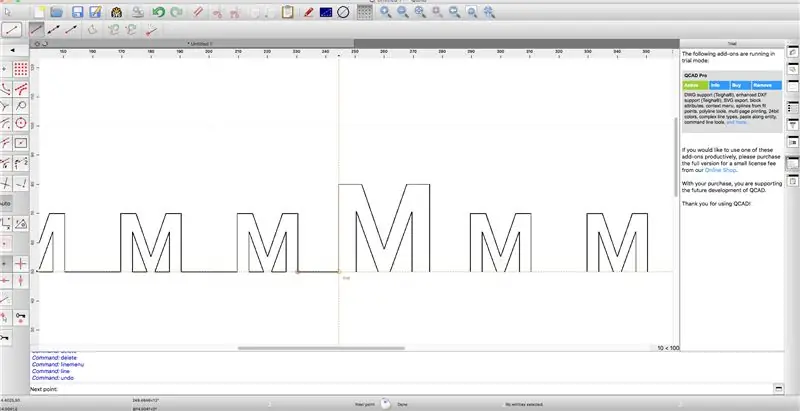
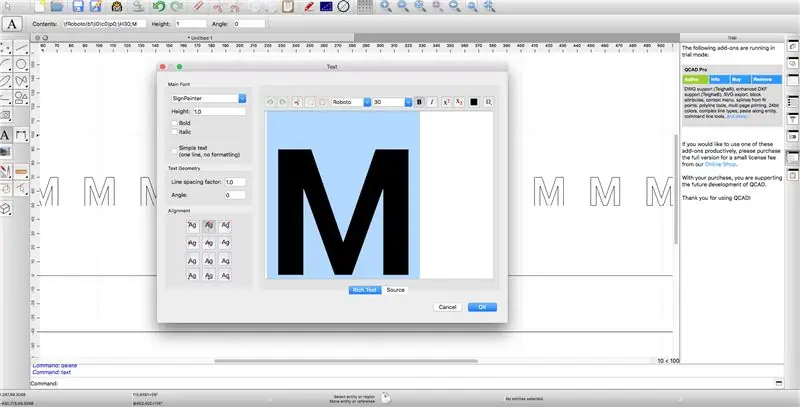
První věcí, kterou musíte udělat, je zjistit obvod hlavy osoby. Chcete, aby to bylo zhruba tam, kde bude sedět koruna, ale příliš si s tím nedělejte starosti - hlavy jsou divné tvary, tkanina je pružná a korunku můžete stejně upravit. Hlava čtyřletého dítěte vypadá průměrně asi 51 cm, takže jsem to použil. Původně byl plán vytisknout korunu 3D, ale bohové 3D tisku nebyli na mé straně, když jsem to zkoušel, a tak jsem se rozhodl použít laserem řezanou plsť, která je každopádně pružnější a měkčí. Korunu jsem navrhl v QCADu - je to docela jednoduché.
V zásadě je to obdélník dlouhý jako obvod hlavy a vysoký 50 mm, s extra břitem ve spodní části, který lze přišít přes proužek NeoPixel. K dispozici je také malá rozšířená kapsa pro obvody a na jednom konci poutko pro přidání suchého zipu. Kolem vrcholu jako ozdobu jsem přidal spoustu písmene M (jméno mého bratrance začíná na M) a odstranil čáry spojující je s tělem, aby byly řezány jako jeden kus. Musel jsem pro ně použít docela robustní písmo, ale vyšlo to dobře.
Zde si můžete stáhnout soubory, které jsem použil, ale je pravděpodobně lepší vytvořit si vlastní. Můžete udělat design docela propracovaný - pokud to vystřihne OK z tenké plsti, aniž by se to zlomilo.
Krok 2: Laserové řezání plsti
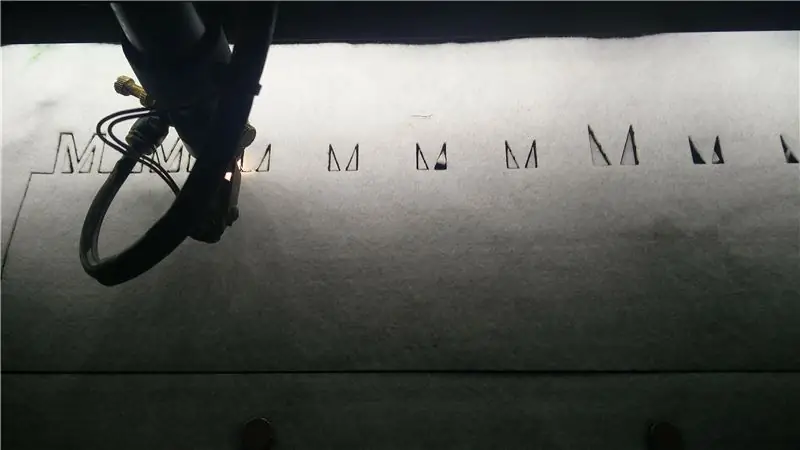

Dále laserem řezal design na laserové řezačce do plsti (jsem si jistý, že můj je syntetický plst, když se na to dívám). Laserovou řezačku jsem použil v Norwich Hackspace, kde máme řezačku 60W Just Add Sharks Greyfin A2, a pro zájemce jsem použil Speed 20, Power 55 v softwaru LaserCut 5.3. Pozn., Toto se bude pro váš stroj téměř jistě lišit !.
Krok 3: Šití koruny



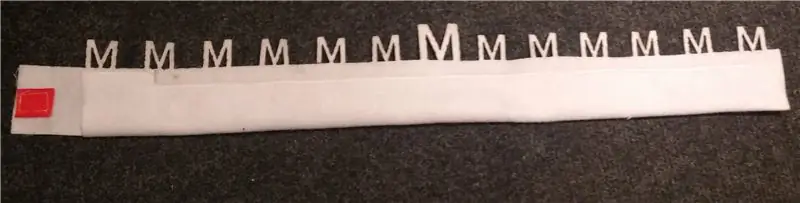
Nyní přišijte korunku. Nejprve ustřihněte dva proužky lepicí pásky k upevnění korunky. Část smyčky jsem udělal mnohem delší než háček, takže byla nastavitelná do určité míry. Sešijte nejprve suchým zipem háček a poutko, poté dolů horní a vzdálenější konec kanálu NeoPixel a poté kolem horní části kapsy pro elektroniku (ponechte však otevřenou stranu, aby se NeoPixels protlačil dovnitř)
Krok 4: LED čas

Umístěte pás LED na korunku a ořízněte jej tak, aby se vešel do korunky. Budete muset oříznout pás LED, kde jsou měděné spoje, takže zaokrouhlete dolů na další měděný pásek pod délkou korunky, aby pruh nevyčníval. Podle toho, co máte, můžete použít 30, 60 nebo 144 LED na metr neopixelů. Použil jsem 30, protože to je to, co jsem měl, a dopadlo to dobře, ale myslím, že čím víc, tím veseleji.
Krok 5: Připojení cetky
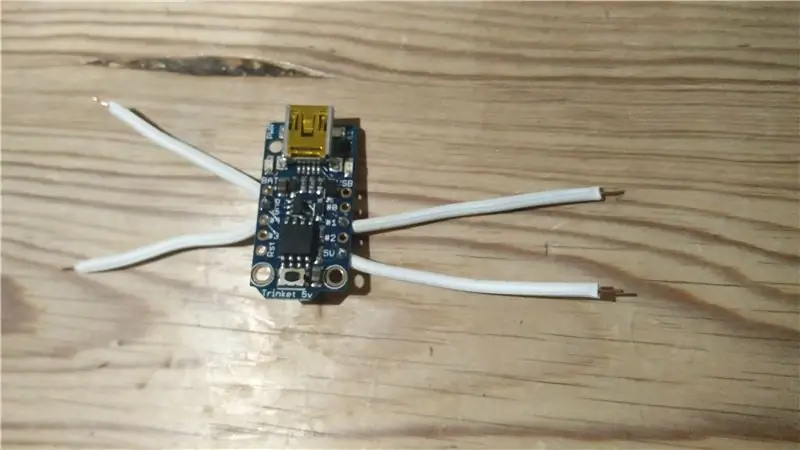



Každá LED dioda v pruhu neopixelů odebírá data, která vysílá mikrokontrolér, čte je, kontroluje, zda jim data říkají, aby něco udělal, a poté data předá dál. Kvůli způsobu, jakým to funguje, má každý pixel konec dat a konec dat.
Odřízněte a odizolujte 4 krátké délky drátu a připevněte je následovně: Pájejte jednu délku na 5v kolík Pájejte jednu délku na kolík 1, označený „#1“(pokud chcete, můžete použít jiný kolík, ale budete muset změnit kód). Otočte zbývající 2 dráty dohromady a připojte je ke kolíku GND.
Nyní musíte 3 z nich připojit k neopixelovému proužku: Jeden ze zemnících vodičů se připojí k uzemnění pásku. 5v kolík se připojí k VIN na pásku. Digitální kolík č. 1 se připojí k DIN na pásku. Pokud máte pásek se silikonovým vodotěsným pouzdrem, budete muset před zapájením trochu odstřihnout nůžkami.
Zjistil jsem, že nejjednodušší způsob, jak se k těmto páskům připojit, je potáhnout podložky pájkou, potáhnout vaše dráty pájkou a roztavit je dohromady.
Krok 6: Kód
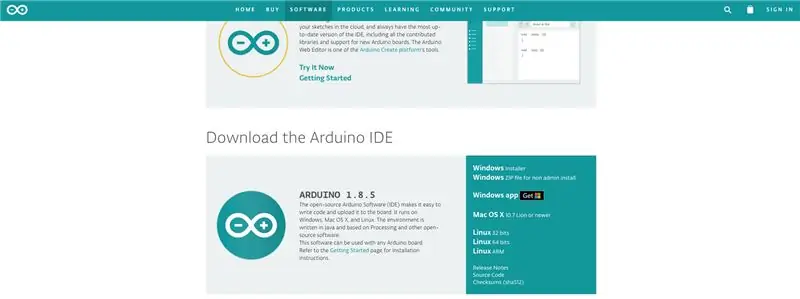
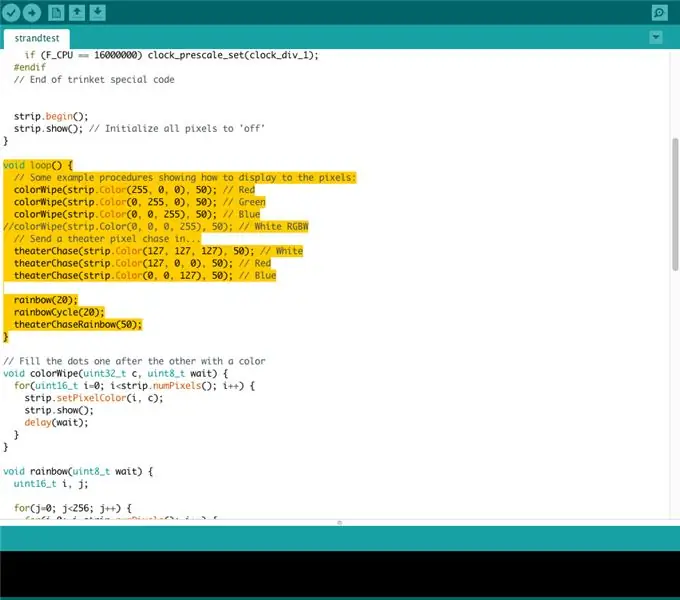
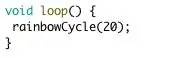
K programování Trinketu použijeme Arduino IDE, přičemž upravíme ukázkový kód dostupný pro Neopixely, aby dělal to, co chceme. Odtud můžete nainstalovat Arduino IDE, pokud jej ještě nemáte nainstalovaný. Pokud jste s Trinketem dříve nepracovali, nainstalujte všechny další potřebné bity podle pokynů Adafruit zde (Trinket není standardní deska Arduino, ale lze ji naprogramovat pomocí softwaru Arduino). Když nahrajete kód mrknutí do cetky a funguje, jste připraveni kód nahrát a upravit.
Prvním krokem je instalace knihovny Adafruit Neopixel pro ovládání LED diod. Mají zde o tom vynikající tutoriál, takže vřele doporučuji, abyste to dodržovali a pak se vrátili k tomuto.
Na korunu můžete nalepit libovolný kód, který se vám líbí. Příklad kódu „strandtest“vám dává dobrou představu o tom, čeho jsou pixely schopné. Chcete -li to načíst, přejděte do souboru> příklady> Adafruit NeoPixel> strandtest. V kódu budete muset změnit několik věcí: proměnnou PIN nahoře je třeba změnit na pin, který jste použili (výchozí hodnota je 6), a v kódu pro nastavení proužků ho budete muset změnit na počet LED diod na použitém pásku (stačí je spočítat).
Poté můžete odstranit jakékoli části kódu, které nechcete. Funkce smyčky (v kódu zobrazená jako prázdná smyčka) volá každou funkci (řekne jí, aby se spustila) postupně, takže ji uvidíte na ukázku všech různých funkcí. Rozhodl jsem se, že opravdu chci pouze RainbowCycle, protože to byl můj oblíbený, a tak jsem smazal všechna ostatní volání funkcí a nechal jsem to, takže to běží.
Až budete hotovi, stisknutím tlačítka na cetce jej přepněte do režimu nahrávání a nahrajte svůj kód. Měli byste mít spoustu lesklých světel! Pokud se zobrazí chyba, začněte s kódem strandtest tak, jak byl na začátku, a postupně odstraňte bity, které nechcete/nepotřebujete. Pokud máte stále problémy, podívejte se na výše uvedený odkaz na kurz Adafruit.
Krok 7: Baterie a nabíječky



Poslední věc, kterou je potřeba, je nějaká síla. Rozhodl jsem se koupit správnou nabíječku baterií Adafruit 500C - obvykle používám nějakou čínskou jednotku, ale nehodlám riskovat v blízkosti hlavy mého bratrance, díky. Pokud máte baterii LiPo s konektorem JST, můžete ji zapojit přímo do 500C. Pokud ne, budete jej muset pájet stejně jako já, na piny VBAT a Gnd. Je rozumné nepoužívat piny VBAT a Gnd, které jsou vedle sebe, protože pak se může baterie zkratovat. Jako můj jsem použil pin GND na spodní straně USB nabíjecího konektoru, protože byl velký a daleko od čehokoli jiného.
Chtěl jsem zahrnout vypínač, tak jsem připojil jednoduchý SPST přepínač na piny EN a GND nějakým drátem. Při zpětném pohledu by klikací tlačítko pro toto bylo mnohem lepší. Poté připojte výstupní kolík - na konci k náhradnímu zemnicímu vodiči dříve a odřízněte a odizolujte další vodič, abyste připojili pin + na konci ke kolíku VUSB na Trinketu. Po chvíli byste měli vidět, jak se NeoPixels rozsvítí
Krok 8: Konečná montáž
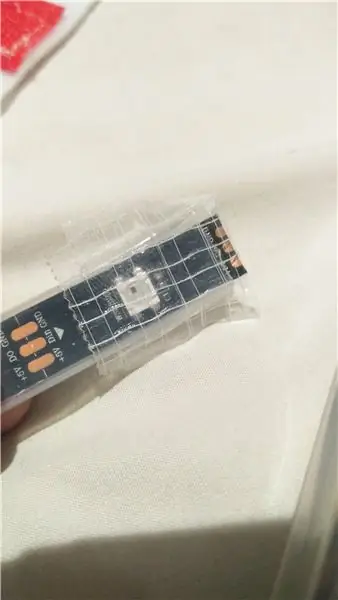


Pomocí lepicích podložek připevněte cetku ke spodní části baterie a baterii k PowerBoost, abyste vytvořili pěknou hromádku elektroniky. Trochu více pásky kolem nich pomáhá zajistit, izolovat ji od zvědavých prstů a udržet spínač na místě.
Nakonec to všechno začněte strkat do plsti. Zjistil jsem, že je užitečné dát na konec pásu nějakou čistou pásku, aby se při tlačení nechytila na plsť. Tento bit je docela těžký, ale s trochou tlačení a strkání je to docela snadné. Zatlačte svazek obvodů do kapsy na konci.
A je to!
S konečným výsledkem jsem opravdu spokojený. Když to píšu, ještě to dám jeho zamýšlenému příjemci, ale … je to duhová rozsvícená koruna a ona je 4letá dívka, takže ….
Doporučuje:
BrickPi - Rainbow Unicorn: 15 kroků (s obrázky)

BrickPi-Rainbow Unicorn: Zadejte čas výuky Covid a Shelter-in-Place a žádný letní tábor (nejlepší část výukového roku!) Mám páteční lego „klub“s většinou 8–10letých chlapců. Vzhledem k tomu, že se tento klub koná v mimoškolní době poté, co byly tyto děti na sc
Arduino & Neopixel Coke Bottle Rainbow Party Light: 7 kroků (s obrázky)

Arduino & Neopixel Coke Bottle Rainbow Party Light: Takže můj syn Doon si všiml velmi cool párty světla vyrobeného ze starých koksových lahví a mazlavých vnitřků Glow Sticks a ptá se, zda bychom mohli udělat jeden pro jeho nadcházející školní zkoušky jsou u konce Blowout PartAYYY !! ! Říkám jistě, ale nechtěli byste raději něco z toho
Felt Micro: bit Name Badge - Craft + Coding !: 6 kroků (s obrázky)

Odznak Felt Micro: bit Name - Craft + Coding !: Nejdůležitější věc, kterou na letním táboře potřebujete, je skvělý odznak s názvem! Tyto pokyny vám ukážou, jak naprogramovat BBC micro: bit, abyste všem ukázali, kdo jste, a poté vytvořte a přizpůsobte plstěný odznak tak, aby jej obsahoval. Kroky 1 & 2 jsou o prog
Neopixel Ws2812 Duhová LED záře s M5stick-C - Spuštění Rainbow na Neopixelu Ws2812 pomocí M5stack M5stick C pomocí Arduino IDE: 5 kroků

Neopixel Ws2812 Duhová LED záře s M5stick-C | Spuštění Rainbow na Neopixelu Ws2812 pomocí M5stack M5stick C pomocí Arduino IDE: Ahoj, v tomto návodu se naučíme používat LED diody Neopixel ws2812 nebo LED pásek nebo LED matici nebo LED kroužek s vývojovou deskou m5stack m5stick-C s Arduino IDE a vytvoříme s ním duhový vzor
Postavte Rainbow Apparatus: 11 kroků (s obrázky)

Build the Rainbow Apparatus: The Rainbow Apparatus (alias The Astral Chromascope) je optický nástroj, který vám umožní vidět barevnou energii z obyčejných věcí! V tomto Instructable vám ukážu, jak si vytvořit vlastní, abyste prozkoumali technické barvy vibrací věcí
